Συγγραφέας:
Roger Morrison
Ημερομηνία Δημιουργίας:
2 Σεπτέμβριος 2021
Ημερομηνία Ενημέρωσης:
1 Ιούλιος 2024
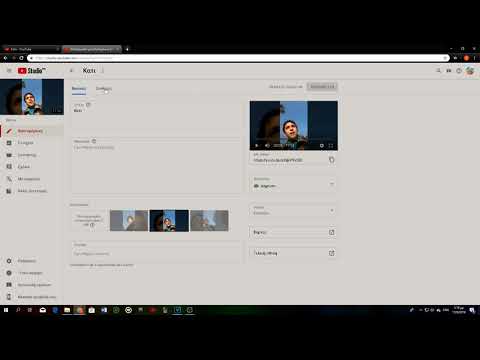
Περιεχόμενο
- Για να πας
- Μέθοδος 1 από 5: Απενεργοποίηση σχολίων σε όλα τα νέα βίντεο
- Μέθοδος 2 από 5: Απενεργοποίηση σχολίων σε όλα τα υπάρχοντα βίντεο
- Μέθοδος 3 από 5: Απενεργοποιήστε τα σχόλια στο κανάλι σας στο YouTube
- Μέθοδος 4 από 5: Απενεργοποίηση σχολίων από συγκεκριμένο χρήστη
- Μέθοδος 5 από 5: Απενεργοποίηση μεταφόρτωσης σχολίων
Το YouTube είναι μια εξαιρετική πλατφόρμα για να μοιραστείτε τα ταλέντα σας, να ανταλλάξετε ιδέες και να εκφράσετε τη γνώμη σας. Δυστυχώς, δεν είναι όλα τα σχόλια στο βίντεό σας θετικά ή ακόμη και σχετικά. Μπορείτε να αντιμετωπίσετε αυτό το πρόβλημα εντελώς απενεργοποιώντας τα σχόλια στα βίντεο και το κανάλι σας.
Για να πας
Μέθοδος 1 από 5: Απενεργοποίηση σχολίων σε όλα τα νέα βίντεο
 Μεταβείτε στο youtube.com.
Μεταβείτε στο youtube.com. Συνδεθείτε στο λογαριασμό σας.
Συνδεθείτε στο λογαριασμό σας.- Κάντε κλικ στο Σύνδεση. Αυτό το μπλε κουμπί βρίσκεται στην επάνω δεξιά γωνία της οθόνης.
- Κάντε κλικ στο πλαίσιο με την ένδειξη "Εισαγάγετε τη διεύθυνση email σας" και εισαγάγετε τη διεύθυνση email σας Google.
- Κάντε κλικ στο Επόμενο.
- Κάντε κλικ στο πλαίσιο που λέει "Κωδικός πρόσβασης" και εισαγάγετε τον κωδικό πρόσβασης του λογαριασμού σας Google.
- Κάντε κλικ στο Σύνδεση.
 Κάντε κλικ στο εικονίδιο προφίλ. Αυτό το εικονίδιο βρίσκεται στην επάνω δεξιά γωνία της σελίδας. Εάν δεν έχετε εικόνα προφίλ, θα εμφανιστεί μια μπλε προεπιλεγμένη εικόνα.
Κάντε κλικ στο εικονίδιο προφίλ. Αυτό το εικονίδιο βρίσκεται στην επάνω δεξιά γωνία της σελίδας. Εάν δεν έχετε εικόνα προφίλ, θα εμφανιστεί μια μπλε προεπιλεγμένη εικόνα.  Επιλέξτε "Youtube Studio" από το αναπτυσσόμενο μενού.
Επιλέξτε "Youtube Studio" από το αναπτυσσόμενο μενού. Επιλέξτε "Κοινότητα" στην αριστερή πλευρική γραμμή.
Επιλέξτε "Κοινότητα" στην αριστερή πλευρική γραμμή. Κάντε κλικ στο "Ρυθμίσεις κοινότητας". Αυτή είναι η προτελευταία επιλογή στην υποενότητα "Κοινότητα".
Κάντε κλικ στο "Ρυθμίσεις κοινότητας". Αυτή είναι η προτελευταία επιλογή στην υποενότητα "Κοινότητα".  Κάντε κύλιση προς τα κάτω στη σελίδα στην ενότητα "Προεπιλεγμένες ρυθμίσεις".
Κάντε κύλιση προς τα κάτω στη σελίδα στην ενότητα "Προεπιλεγμένες ρυθμίσεις". Αναζητήστε τον τίτλο "Σχόλια στα νέα σας βίντεο".
Αναζητήστε τον τίτλο "Σχόλια στα νέα σας βίντεο". Κάντε κλικ στον κύκλο στα αριστερά του "Απενεργοποίηση σχολίων".
Κάντε κλικ στον κύκλο στα αριστερά του "Απενεργοποίηση σχολίων".- Μπορείτε επίσης να κάνετε κλικ στον κύκλο στα αριστερά του "Κρατήστε όλα τα σχόλια για έλεγχο". Με αυτόν τον τρόπο μπορείτε να διαβάσετε όλα τα σχόλια και να εγκρίνετε τα σχόλια ξεχωριστά.
 Μεταβείτε στο επάνω μέρος της σελίδας και κάντε κλικ στο Αποθήκευση. Η αλλαγή αυτής της ρύθμισης θα απενεργοποιήσει τα σχόλια για τυχόν βίντεο που ανεβάζετε στο μέλλον.
Μεταβείτε στο επάνω μέρος της σελίδας και κάντε κλικ στο Αποθήκευση. Η αλλαγή αυτής της ρύθμισης θα απενεργοποιήσει τα σχόλια για τυχόν βίντεο που ανεβάζετε στο μέλλον.
Μέθοδος 2 από 5: Απενεργοποίηση σχολίων σε όλα τα υπάρχοντα βίντεο
 Μεταβείτε στο youtube.com.
Μεταβείτε στο youtube.com. Συνδεθείτε στο λογαριασμό σας.
Συνδεθείτε στο λογαριασμό σας.- Κάντε κλικ στο Σύνδεση. Αυτό το μπλε κουμπί βρίσκεται στην επάνω δεξιά γωνία της οθόνης.
- Κάντε κλικ στο πλαίσιο με την ένδειξη "Εισαγάγετε τη διεύθυνση email σας" και εισαγάγετε τη διεύθυνση email σας Google.
- Κάντε κλικ στο Επόμενο.
- Κάντε κλικ στο πλαίσιο που λέει "Κωδικός πρόσβασης" και εισαγάγετε τον κωδικό πρόσβασης του λογαριασμού σας Google.
- Κάντε κλικ στο Σύνδεση.
 Κάντε κλικ στο εικονίδιο προφίλ. Αυτό το εικονίδιο βρίσκεται στην επάνω δεξιά γωνία της σελίδας. Εάν δεν έχετε εικόνα προφίλ, θα εμφανιστεί μια μπλε προεπιλεγμένη εικόνα.
Κάντε κλικ στο εικονίδιο προφίλ. Αυτό το εικονίδιο βρίσκεται στην επάνω δεξιά γωνία της σελίδας. Εάν δεν έχετε εικόνα προφίλ, θα εμφανιστεί μια μπλε προεπιλεγμένη εικόνα.  Επιλέξτε "Youtube Studio" από το αναπτυσσόμενο μενού.
Επιλέξτε "Youtube Studio" από το αναπτυσσόμενο μενού. Επιλέξτε "Διαχειριστής βίντεο" στην αριστερή πλευρική γραμμή. Θα εμφανιστεί μια λίστα με όλα τα βίντεό σας.
Επιλέξτε "Διαχειριστής βίντεο" στην αριστερή πλευρική γραμμή. Θα εμφανιστεί μια λίστα με όλα τα βίντεό σας.  Επιλέξτε όλα τα βίντεό σας επιλέγοντας το πλαίσιο στα αριστερά του "Ενέργειες".
Επιλέξτε όλα τα βίντεό σας επιλέγοντας το πλαίσιο στα αριστερά του "Ενέργειες".- Μπορείτε επίσης να επιλέξετε το πλαίσιο στα αριστερά οποιουδήποτε βίντεο θέλετε να επεξεργαστείτε.
 Κάντε κλικ στο Actions. Θα εμφανιστεί ένα αναπτυσσόμενο μενού.
Κάντε κλικ στο Actions. Θα εμφανιστεί ένα αναπτυσσόμενο μενού.  Επιλέξτε "Περισσότερες ενέργειες ...".
Επιλέξτε "Περισσότερες ενέργειες ...". Κάντε κλικ στο "Σχόλια". Η ενότητα "Επεξεργασία βίντεο" εμφανίζεται στο επάνω μέρος της σελίδας.
Κάντε κλικ στο "Σχόλια". Η ενότητα "Επεξεργασία βίντεο" εμφανίζεται στο επάνω μέρος της σελίδας.  Κάντε κλικ στον κύκλο στα αριστερά του "Να μην επιτρέπονται σχόλια".
Κάντε κλικ στον κύκλο στα αριστερά του "Να μην επιτρέπονται σχόλια". Κάντε κλικ στο Υποβολή. Όλα τα σχόλια στα επιλεγμένα βίντεο είναι πλέον απενεργοποιημένα.
Κάντε κλικ στο Υποβολή. Όλα τα σχόλια στα επιλεγμένα βίντεο είναι πλέον απενεργοποιημένα.
Μέθοδος 3 από 5: Απενεργοποιήστε τα σχόλια στο κανάλι σας στο YouTube
 Μεταβείτε στο youtube.com.
Μεταβείτε στο youtube.com. Συνδεθείτε στο λογαριασμό σας.
Συνδεθείτε στο λογαριασμό σας.- Κάντε κλικ στο Σύνδεση. Αυτό το μπλε κουμπί βρίσκεται στην επάνω δεξιά γωνία της οθόνης.
- Κάντε κλικ στο πλαίσιο με την ένδειξη "Εισαγάγετε τη διεύθυνση email σας" και εισαγάγετε τη διεύθυνση email σας Google.
- Κάντε κλικ στο Επόμενο.
- Κάντε κλικ στο πλαίσιο που λέει "Κωδικός πρόσβασης" και εισαγάγετε τον κωδικό πρόσβασης του λογαριασμού σας Google.
- Κάντε κλικ στο Σύνδεση.
 Κάντε κλικ στο εικονίδιο προφίλ. Αυτό το εικονίδιο βρίσκεται στην επάνω δεξιά γωνία της σελίδας. Εάν δεν έχετε εικόνα προφίλ, θα εμφανιστεί μια μπλε προεπιλεγμένη εικόνα.
Κάντε κλικ στο εικονίδιο προφίλ. Αυτό το εικονίδιο βρίσκεται στην επάνω δεξιά γωνία της σελίδας. Εάν δεν έχετε εικόνα προφίλ, θα εμφανιστεί μια μπλε προεπιλεγμένη εικόνα.  Κάντε κλικ στο "Youtube Studio".
Κάντε κλικ στο "Youtube Studio". Επιλέξτε "Κοινότητα" στην αριστερή πλευρική γραμμή.
Επιλέξτε "Κοινότητα" στην αριστερή πλευρική γραμμή. Κάντε κλικ στο "Ρυθμίσεις κοινότητας". Αυτή η επιλογή βρίσκεται στην υποενότητα "Κοινότητα".
Κάντε κλικ στο "Ρυθμίσεις κοινότητας". Αυτή η επιλογή βρίσκεται στην υποενότητα "Κοινότητα".  Κάντε κύλιση προς τα κάτω στην ενότητα "Προεπιλεγμένες ρυθμίσεις".
Κάντε κύλιση προς τα κάτω στην ενότητα "Προεπιλεγμένες ρυθμίσεις". Αναζητήστε την υποενότητα "Σχόλια στο κανάλι σας".
Αναζητήστε την υποενότητα "Σχόλια στο κανάλι σας". Κάντε κλικ στον κύκλο στα αριστερά του "Απενεργοποίηση σχολίων".
Κάντε κλικ στον κύκλο στα αριστερά του "Απενεργοποίηση σχολίων". Μεταβείτε στο επάνω μέρος της σελίδας και κάντε κλικ στο Αποθήκευση.
Μεταβείτε στο επάνω μέρος της σελίδας και κάντε κλικ στο Αποθήκευση.
Μέθοδος 4 από 5: Απενεργοποίηση σχολίων από συγκεκριμένο χρήστη
 Μεταβείτε στο youtube.com.
Μεταβείτε στο youtube.com. Συνδεθείτε στο λογαριασμό σας.
Συνδεθείτε στο λογαριασμό σας.- Κάντε κλικ στο Σύνδεση. Αυτό το μπλε κουμπί βρίσκεται στην επάνω δεξιά γωνία της οθόνης.
- Κάντε κλικ στο πλαίσιο με την ένδειξη "Εισαγάγετε τη διεύθυνση email σας" και εισαγάγετε τη διεύθυνση email σας Google.
- Κάντε κλικ στο Επόμενο.
- Κάντε κλικ στο πλαίσιο που λέει "Κωδικός πρόσβασης" και εισαγάγετε τον κωδικό πρόσβασης του λογαριασμού σας Google.
- Κάντε κλικ στο Σύνδεση.
 Μεταβείτε στο κανάλι YouTube του ατόμου από το οποίο θέλετε να απενεργοποιήσετε τα σχόλια. Αυτό μπορεί να γίνει με δύο τρόπους:
Μεταβείτε στο κανάλι YouTube του ατόμου από το οποίο θέλετε να απενεργοποιήσετε τα σχόλια. Αυτό μπορεί να γίνει με δύο τρόπους: - Εισαγάγετε το όνομά του και στη συνέχεια το "Κανάλι YouTube" στη γραμμή αναζήτησης στο πάνω μέρος της σελίδας. κάντε κλικ στο ↵ Εισαγάγετε και στη συνέχεια επιλέξτε το κανάλι του από τη λίστα των αποτελεσμάτων.
- Μεταβείτε στο βίντεό σας, βρείτε το σχόλιο αυτού του ατόμου και, στη συνέχεια, κάντε κλικ στο όνομα χρήστη του ατόμου στο YouTube.
 Κάντε κλικ στην καρτέλα "Πληροφορίες". Βρίσκεται κάτω από την κεφαλίδα και το όνομα χρήστη του ατόμου.
Κάντε κλικ στην καρτέλα "Πληροφορίες". Βρίσκεται κάτω από την κεφαλίδα και το όνομα χρήστη του ατόμου.  Κάντε κλικ στο εικονίδιο σημαίας. Μπορείτε να το βρείτε στα αριστερά του μηνύματος Αποστολή.
Κάντε κλικ στο εικονίδιο σημαίας. Μπορείτε να το βρείτε στα αριστερά του μηνύματος Αποστολή.  Επιλέξτε "Αποκλεισμός χρήστη" από το αναπτυσσόμενο μενού. Αυτός ο χρήστης δεν μπορεί πλέον να σχολιάσει τα βίντεό σας. Αυτό αποτρέπει επίσης το χρήστη από το να σας στέλνει ένα μήνυμα μέσω του YouTube.
Επιλέξτε "Αποκλεισμός χρήστη" από το αναπτυσσόμενο μενού. Αυτός ο χρήστης δεν μπορεί πλέον να σχολιάσει τα βίντεό σας. Αυτό αποτρέπει επίσης το χρήστη από το να σας στέλνει ένα μήνυμα μέσω του YouTube.
Μέθοδος 5 από 5: Απενεργοποίηση μεταφόρτωσης σχολίων
 Μεταβείτε στο youtube.com.
Μεταβείτε στο youtube.com. Συνδεθείτε στο λογαριασμό σας.
Συνδεθείτε στο λογαριασμό σας.- Κάντε κλικ στο Σύνδεση. Αυτό το μπλε κουμπί βρίσκεται στην επάνω δεξιά γωνία της οθόνης.
- Κάντε κλικ στο πλαίσιο με την ένδειξη "Εισαγάγετε τη διεύθυνση email σας" και εισαγάγετε τη διεύθυνση email σας Google.
- Κάντε κλικ στο Επόμενο.
- Κάντε κλικ στο πλαίσιο που λέει "Κωδικός πρόσβασης" και εισαγάγετε τον κωδικό πρόσβασης του λογαριασμού σας Google.
- Κάντε κλικ στο Σύνδεση.
 Κάντε κλικ στο Μεταφόρτωση. Βρείτε αυτό το κουμπί στην επάνω δεξιά γωνία της οθόνης. Αυτό βρίσκεται στα αριστερά του εικονιδίου ειδοποίησης και του εικονιδίου προφίλ.
Κάντε κλικ στο Μεταφόρτωση. Βρείτε αυτό το κουμπί στην επάνω δεξιά γωνία της οθόνης. Αυτό βρίσκεται στα αριστερά του εικονιδίου ειδοποίησης και του εικονιδίου προφίλ.  Επιλέξτε ένα αρχείο για μεταφόρτωση ή σύρετε το αρχείο στην ιστοσελίδα. Το αρχείο θα ξεκινήσει αμέσως τη μεταφόρτωση.
Επιλέξτε ένα αρχείο για μεταφόρτωση ή σύρετε το αρχείο στην ιστοσελίδα. Το αρχείο θα ξεκινήσει αμέσως τη μεταφόρτωση.  Κάντε κλικ στην καρτέλα "Σύνθετες ρυθμίσεις". Βρίσκεται στο πάνω μέρος της σελίδας στα δεξιά των καρτελών "Βασικές πληροφορίες" και "Μετάφραση".
Κάντε κλικ στην καρτέλα "Σύνθετες ρυθμίσεις". Βρίσκεται στο πάνω μέρος της σελίδας στα δεξιά των καρτελών "Βασικές πληροφορίες" και "Μετάφραση".  Βρείτε την υποενότητα "Σχόλια".
Βρείτε την υποενότητα "Σχόλια". Καταργήστε την επιλογή του πλαισίου στα δεξιά του "Να επιτρέπονται τα σχόλια".
Καταργήστε την επιλογή του πλαισίου στα δεξιά του "Να επιτρέπονται τα σχόλια". Περιμένετε να ανεβάσετε και να επεξεργαστείτε το βίντεο.
Περιμένετε να ανεβάσετε και να επεξεργαστείτε το βίντεο. Κάντε κλικ στο Δημοσίευση. Εκτός από την προσθήκη του βίντεο στο κανάλι σας, κάνοντας κλικ στην επιλογή Δημοσίευση θα αποθηκευτούν τυχόν αλλαγές που έχετε κάνει στις προεπιλεγμένες ρυθμίσεις.
Κάντε κλικ στο Δημοσίευση. Εκτός από την προσθήκη του βίντεο στο κανάλι σας, κάνοντας κλικ στην επιλογή Δημοσίευση θα αποθηκευτούν τυχόν αλλαγές που έχετε κάνει στις προεπιλεγμένες ρυθμίσεις.



